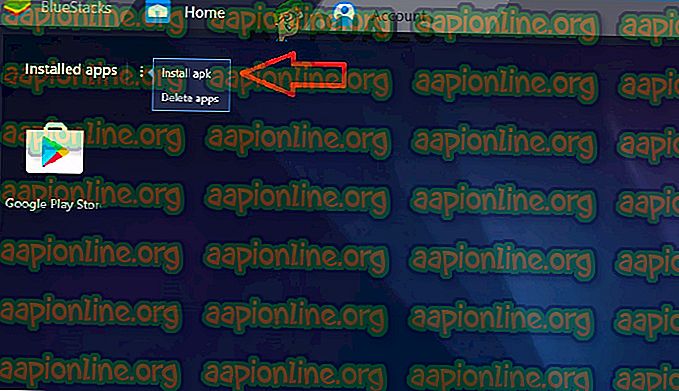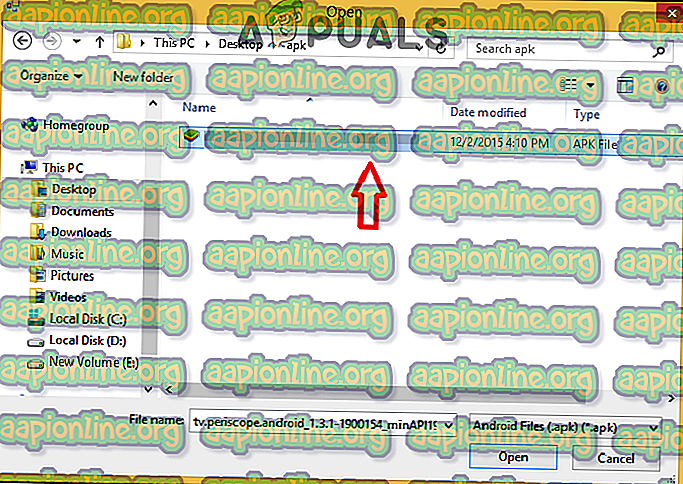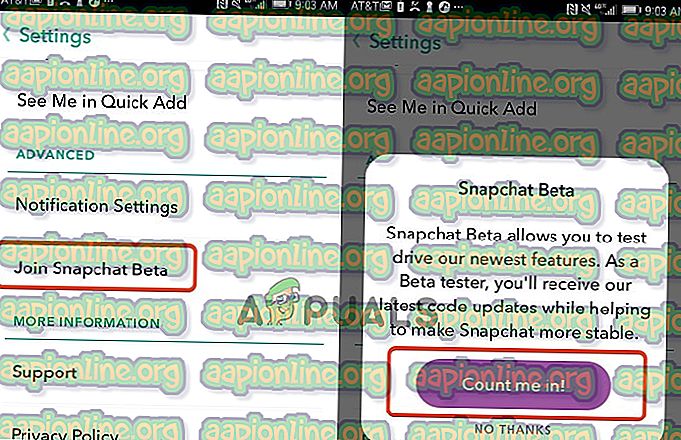Javítás: A Bluestacks Snapchat nem működik
A Bluestacks egy android emulátor, amely lehetővé teszi az android szórakoztatását a számítógépen. Annak ellenére, hogy a Bluestacks-ot elsősorban android játékok PC-n való játékához használják, bizonyos egyéb alkalmazásokhoz, például a Snapchathoz is használható. A probléma az, hogy úgy tűnik, hogy a felhasználók nem használják a Snapchat-ot a Bluestacks-on. Általában olyan hibaüzenetet kap, hogy a Snapchat nem támogatja az Ön által használt verzió, ami zavaró lehet egyes felhasználók számára, mivel a Snapchat a Bluestacks-en működött.

Mi miatt a Snapchat nem működik a Bluestacks-en?
Az a fő ok, amiért nem tudja használni a Snapchat-ot a Bluestacks-en, a következő:
- Nincs támogatás: Ebben az esetben a hibaüzenet pontosan megmutatja, miért nem tudja használni a Snapchat-ot a Bluestacks-en. A Bluestacks legújabb verziója (Bluestacks 3) nem támogatja a Snapchat-ot. Valamilyen okból a Snapchat fejlesztői nem engedik meg a Bluestacks újabb verzióján. Tehát ennek egyszerű megoldása a Bluestacks előző verziójának használata.
Módszer: Visszatérés a Bluestacks korábbi verziójához
Mivel a probléma az új Bluestacks-kel való kompatibilitási problémák miatt merül fel, a logikus megoldás az, hogy visszatérünk a Bluestacks korábbi verziójához, ahol a Snapchat alkalmazás jól működött. A Bluestacks 2 letöltéséhez és telepítéséhez kövesse az alábbi lépéseket.
- Először el kell távolítania a Bluestacks jelenlegi verzióját. Tehát tartsa lenyomva a Windows gombot és nyomja meg az R billentyűt
- Írja be az appwiz.cpl fájlt, és nyomja meg az Enter billentyűt

- Keresse meg a Bluestacks elemet, majd válassza a Kattintson az Eltávolítás elemre, és kövesse a képernyőn megjelenő utasításokat. A jobb egérgombbal kattintson a Bluestacks elemre, és válassza az Eltávolítás lehetőséget

- Most kattintson ide, és válassza a Letöltés lehetőséget. Bármely más alternatív webhelyet is használhat. A lényeg itt a Bluestacks 2 telepítőjének másolata.
- Miután letöltötte a fájlt, kattintson duplán a futtatáshoz, és kövesse a képernyőn megjelenő utasításokat
2. módszer: Casper telepítése
A Snapchat fejlesztői végrehajtják az alkalmazás bizonyos módosításait, amelyek miatt az alkalmazás nem használható emulátorokon. Erre megoldást lehet benyújtani egy kérelem formájában. A Casper segítségével megakadályozható, hogy a Snapchat alkalmazás észlelje az emulátort. Ezért letöltjük és telepítjük a Casper szoftvert. Azért:
- Töltse le innen a „ Casper APK ” alkalmazást.
- Nyissa meg a Bluestacks-t, és kattintson a jobb felső sarokban lévő „ három pontra ”.
- Válassza az „ Install Apk ” gombot a jobb alsó sarokban.
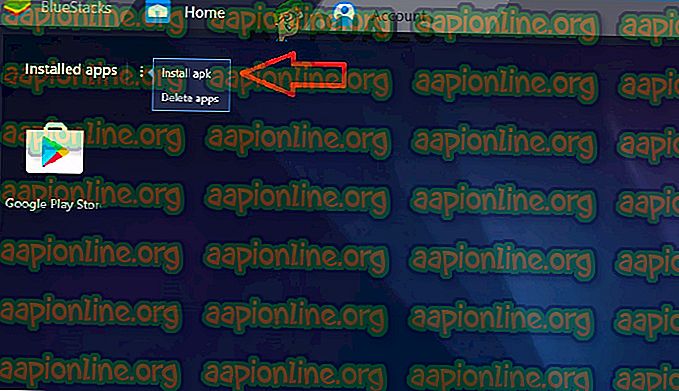
- Válassza ki a letöltött fájlt, és a Casper automatikusan települ.
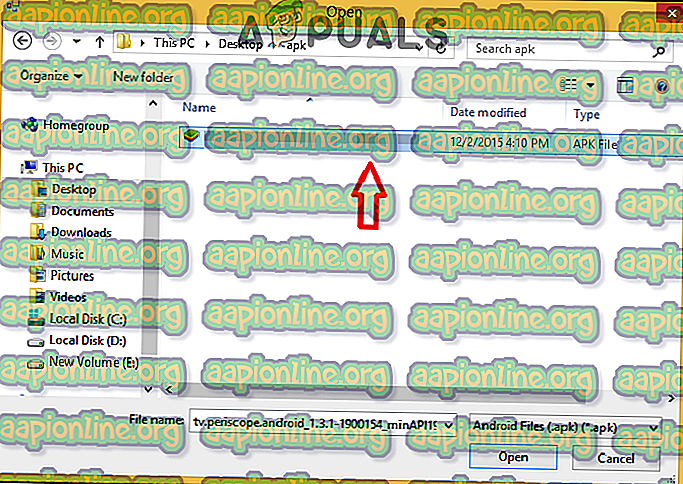
- Nyissa meg a Casper szoftvert, és telepítse rá a Snapchat legújabb verzióját.
3. módszer: Béta mód használata
A Snapchat béta móddal rendelkezik, ahol tesztelik az alkalmazás új frissítéseit, mielőtt azokat a nyilvánosság számára elérhetővé teszik. Ez a béta mód bármilyen gond nélkül közvetlenül használható a Snapchat-on. A Snapchat bétaverziójának letöltése:
- Nyissa meg a Snapchat alkalmazást mobiltelefonján, és jelentkezzen be fiókjába
- Érintse meg a „ Beállítások ” ikont.

- Görgessen lefelé, és válassza az „ Advanced ” rovatban a „ Join Snapchat Beta ” lehetőséget.
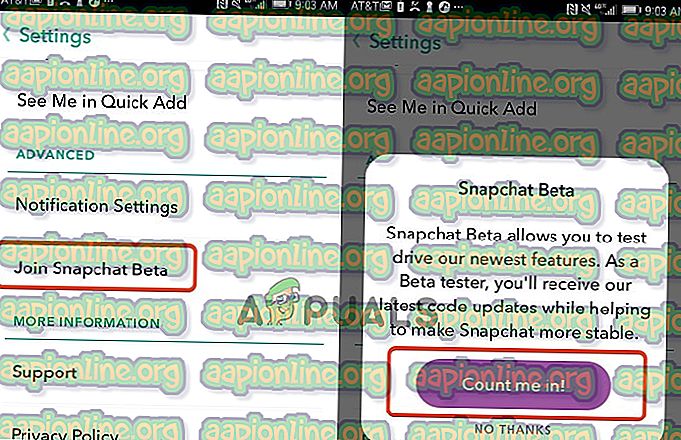
- Most töltse le és jelentkezzen be az alkalmazásba a Bluestacks-on.
- A béta verzió automatikusan bevezetésre kerül.